純粋な CSS を使用して画像カルーセルを実装する方法
CSS では、アニメーション属性と @keyframes ルールを使用して、画像カルーセル効果を実現できます。最初に @keyframes を使用してアニメーションを作成し、次にアニメーション属性を使用して必要なアニメーションの時間、速度、数を設定します。

この記事の動作環境: Windows7 システム、HTML5&&CSS3 バージョン、DELL G3 パソコン
まず同じサイズの画像を複数用意し、画像は横向きに表示されます。 画像コンテナーに配置されます。画像コンテナの外に表示コンテナを追加します。表示コンテナのサイズは画像のサイズです。画像コンテナにカスタム アニメーションを追加し、アニメーションのさまざまな段階で増分オフセット値を設定します。
アニメーション効果は切り替えと滞在の2つに分かれており、カスタムアニメーションステージはピクチャ数に関係し、アニメーションの各ステージのオフセット値はピクチャサイズに関係します。
この記事の例は、最初の写真から最後の写真に切り替えることです。
HTML
<body>
<div id="container">
<div id="photo">
<img src="/static/imghw/default1.png" data-src="images/1.jpg" class="lazy" / alt="純粋な CSS を使用して画像カルーセルを実装する方法" >
<img src="/static/imghw/default1.png" data-src="images/2.jpg" class="lazy" / alt="純粋な CSS を使用して画像カルーセルを実装する方法" >
<img src="/static/imghw/default1.png" data-src="images/3.jpg" class="lazy" / alt="純粋な CSS を使用して画像カルーセルを実装する方法" >
</div>
</div>
</body>分析:
ここでは 3 つの img 要素が作成されています。img 要素の外側には画像コンテナがあり、画像コンテナの外側には表示コンテナがあります。 。
CSS
<style type="text/css">
#container {
width: 400px;
overflow: hidden;
}
#photo {
width: 1200px;
animation: switch 5s ease-out infinite;
}
#photo > img {
float: left;
width: 400px;
}
@keyframes switch {
0%, 25% {
margin-left: 0;
}
35%, 60% {
margin-left: -400px;
}
70%, 100% {
margin-left: -800px;
}
}
</style>レンダリング:
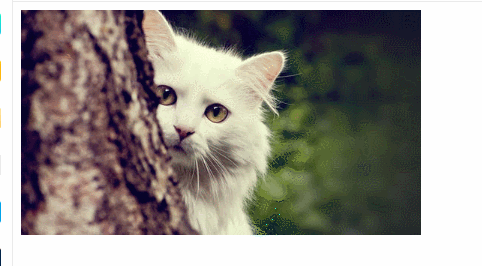
分析:
表示コンテナのサイズは画像のサイズと同じです;
面倒なマージンを考慮することなく、画像にフロート効果を追加します問題;
例には画像が 3 つしかないため、アニメーション ステージが 3 つ追加されます。各ステージは、マージン左の値を増加させることで切り替え効果を実現します。
セットアニメーション ステージ(例:35%~60%)がアニメーション滞在部分、その前のステージの空き時間(例:25%~35%)がアニメーション切り替え部分となります。各部分の長さは自分で制御する必要があります。
推奨学習: 「css ビデオ チュートリアル 」
以上が純粋な CSS を使用して画像カルーセルを実装する方法の詳細内容です。詳細については、PHP 中国語 Web サイトの他の関連記事を参照してください。

ホットAIツール

Undresser.AI Undress
リアルなヌード写真を作成する AI 搭載アプリ

AI Clothes Remover
写真から衣服を削除するオンライン AI ツール。

Undress AI Tool
脱衣画像を無料で

Clothoff.io
AI衣類リムーバー

AI Hentai Generator
AIヘンタイを無料で生成します。

人気の記事

ホットツール

メモ帳++7.3.1
使いやすく無料のコードエディター

SublimeText3 中国語版
中国語版、とても使いやすい

ゼンドスタジオ 13.0.1
強力な PHP 統合開発環境

ドリームウィーバー CS6
ビジュアル Web 開発ツール

SublimeText3 Mac版
神レベルのコード編集ソフト(SublimeText3)

ホットトピック
 7489
7489
 15
15
 1377
1377
 52
52
 77
77
 11
11
 19
19
 41
41
 ブートストラップに写真を挿入する方法
Apr 07, 2025 pm 03:30 PM
ブートストラップに写真を挿入する方法
Apr 07, 2025 pm 03:30 PM
ブートストラップに画像を挿入する方法はいくつかあります。HTMLIMGタグを使用して、画像を直接挿入します。ブートストラップ画像コンポーネントを使用すると、レスポンシブ画像とより多くのスタイルを提供できます。画像サイズを設定し、IMG-Fluidクラスを使用して画像を適応可能にします。 IMGボーダークラスを使用して、境界線を設定します。丸い角を設定し、IMGラウンドクラスを使用します。影を設定し、影のクラスを使用します。 CSSスタイルを使用して、画像をサイズ変更して配置します。背景画像を使用して、背景イメージCSSプロパティを使用します。
 ブートストラップのフレームワークをセットアップする方法
Apr 07, 2025 pm 03:27 PM
ブートストラップのフレームワークをセットアップする方法
Apr 07, 2025 pm 03:27 PM
Bootstrapフレームワークをセットアップするには、次の手順に従う必要があります。1。CDNを介してブートストラップファイルを参照してください。 2。独自のサーバーでファイルをダウンロードしてホストします。 3。HTMLにブートストラップファイルを含めます。 4.必要に応じてSASS/LESSをコンパイルします。 5。カスタムファイルをインポートします(オプション)。セットアップが完了したら、Bootstrapのグリッドシステム、コンポーネント、スタイルを使用して、レスポンシブWebサイトとアプリケーションを作成できます。
 ブートストラップボタンの使用方法
Apr 07, 2025 pm 03:09 PM
ブートストラップボタンの使用方法
Apr 07, 2025 pm 03:09 PM
ブートストラップボタンの使用方法は?ブートストラップCSSを導入してボタン要素を作成し、ブートストラップボタンクラスを追加してボタンテキストを追加します
 ブートストラップの日付を表示する方法
Apr 07, 2025 pm 03:03 PM
ブートストラップの日付を表示する方法
Apr 07, 2025 pm 03:03 PM
回答:ブートストラップの日付ピッカーコンポーネントを使用して、ページで日付を表示できます。手順:ブートストラップフレームワークを紹介します。 HTMLで日付セレクター入力ボックスを作成します。ブートストラップは、セレクターにスタイルを自動的に追加します。 JavaScriptを使用して、選択した日付を取得します。
 ブートストラップにスプリットラインを書く方法
Apr 07, 2025 pm 03:12 PM
ブートストラップにスプリットラインを書く方法
Apr 07, 2025 pm 03:12 PM
ブートストラップスプリットラインを作成するには2つの方法があります。タグを使用して、水平方向のスプリットラインを作成します。 CSS Borderプロパティを使用して、カスタムスタイルのスプリットラインを作成します。
 HTML、CSS、およびJavaScriptの役割:コアの責任
Apr 08, 2025 pm 07:05 PM
HTML、CSS、およびJavaScriptの役割:コアの責任
Apr 08, 2025 pm 07:05 PM
HTMLはWeb構造を定義し、CSSはスタイルとレイアウトを担当し、JavaScriptは動的な相互作用を提供します。 3人はWeb開発で職務を遂行し、共同でカラフルなWebサイトを構築します。
 VueでBootstrapの使用方法
Apr 07, 2025 pm 11:33 PM
VueでBootstrapの使用方法
Apr 07, 2025 pm 11:33 PM
vue.jsでBootstrapを使用すると、5つのステップに分かれています。ブートストラップをインストールします。 main.jsにブートストラップをインポートしますブートストラップコンポーネントをテンプレートで直接使用します。オプション:カスタムスタイル。オプション:プラグインを使用します。





